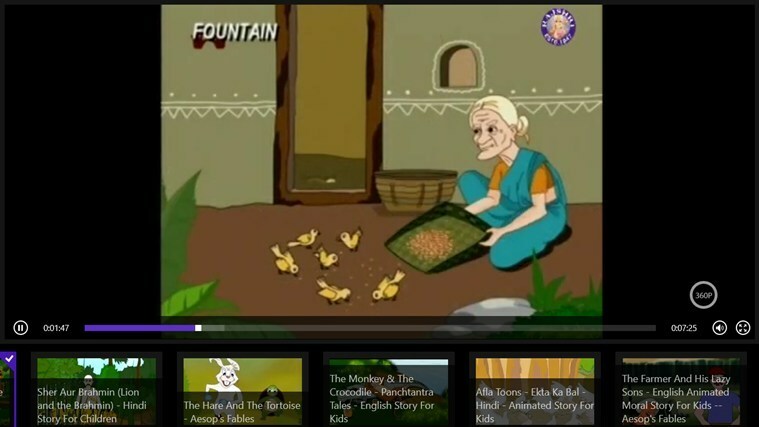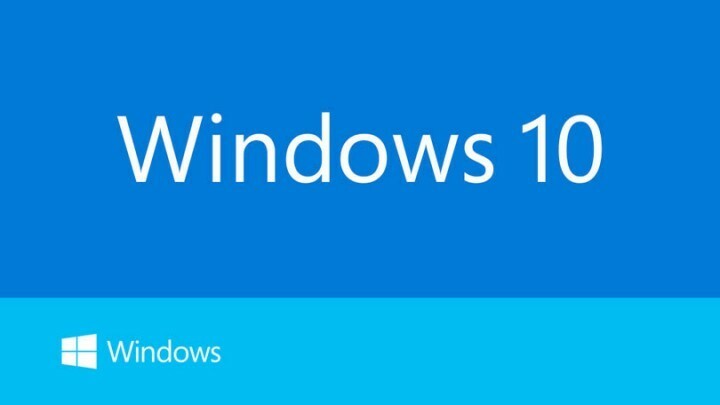
ซอฟต์แวร์นี้จะช่วยให้ไดรเวอร์ของคุณทำงานอยู่เสมอ ทำให้คุณปลอดภัยจากข้อผิดพลาดทั่วไปของคอมพิวเตอร์และความล้มเหลวของฮาร์ดแวร์ ตรวจสอบไดรเวอร์ทั้งหมดของคุณตอนนี้ใน 3 ขั้นตอนง่ายๆ:
- ดาวน์โหลด DriverFix (ไฟล์ดาวน์โหลดที่ตรวจสอบแล้ว)
- คลิก เริ่มสแกน เพื่อค้นหาไดรเวอร์ที่มีปัญหาทั้งหมด
- คลิก อัพเดทไดรเวอร์ เพื่อรับเวอร์ชันใหม่และหลีกเลี่ยงการทำงานผิดพลาดของระบบ
- DriverFix ถูกดาวน์โหลดโดย 0 ผู้อ่านในเดือนนี้
บางครั้ง มีแอพที่คุณแทบไม่ใช้หรือแทบไม่ใช้เลย เช่นเดียวกับ Windows รุ่นก่อน ๆ Windows 10 มาพร้อมกับหลาย ๆ อย่าง แอพสากลที่ติดตั้งไว้ล่วงหน้า.
เมื่อคุณมีแอพที่รวมเข้าด้วยกันจำนวนมาก คุณอาจไม่ได้ใช้แอพทั้งหมดเป็นประจำ และด้วยเหตุผลบางอย่างคุณอาจต้องการลบบางแอพออก
หากเป็นกรณีนี้ วันนี้เป็นวันโชคดีของคุณเพราะเราจะสอนวิธีลบแอป Windows 10 ที่แถมมาทีละรายการ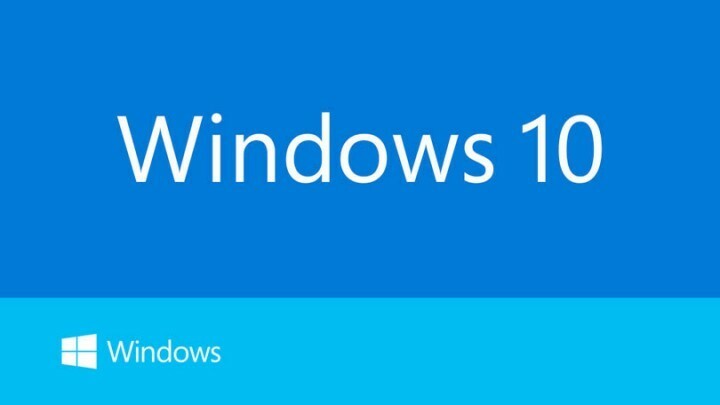
ก่อนที่เราจะเริ่มต้น เราต้องการให้คุณแจ้งให้คุณทราบว่ากระบวนการนี้ค่อนข้างซับซ้อน และเราไม่ทราบว่าคุณสามารถกู้คืนแอปเหล่านี้ที่คุณลบไปได้หรือไม่ ดังนั้นโปรดระลึกไว้เสมอว่า ดังนั้น หากคุณแน่ใจว่าต้องการลบแอปเฉพาะ ให้ทำตามขั้นตอนเหล่านี้
วิธีถอนการติดตั้งแอพที่แถมมาแยกต่างหากใน Windows 10
โซลูชันที่ 1 - ลบแอปที่รวมไว้โดยใช้ Windows PowerShell
- เปิด เมนูเริ่ม และพิมพ์ Powershell เมื่อคุณเห็นแอป Windows PowerShell ในผลการค้นหา ให้คลิกขวาและเลือก Run as administrator นี่เป็นสิ่งสำคัญอย่างยิ่ง และคุณต้องเรียกใช้ Windows PowerShell ในฐานะผู้ดูแลระบบ มิฉะนั้นกระบวนการนี้จะไม่ประสบความสำเร็จ
- เมื่อหน้าต่าง Windows PowerShell เปิดขึ้น คุณต้องพิมพ์คำสั่งต่อไปนี้ เพื่อดูว่าคุณติดตั้งแอปที่รวมชุดใดบ้าง:
- รับ-AppxPackage -AllUsers
- คุณจะได้รับรายชื่อแอปที่รวมเข้าด้วยกันทั้งหมด และตอนนี้คุณต้องค้นหาชื่อแอปพลิเคชันที่คุณต้องการลบ จับตาดูค่า PackageFullName เพราะคุณจะต้องใช้สำหรับการลบแอป ตัวอย่างเช่น หากคุณต้องการลบแอพ Solitare Collection ค่า PackageFullName ของแอพนี้จะเป็น:
- ไมโครซอฟต์. MicrosoftSolitaireCollection_3.2.7240.0_x64__8wekyb3d8bbwe
- ตอนนี้หากต้องการลบแอพ Solitare Collection คุณจะต้องพิมพ์:
- ลบ-AppxPackage Microsoft. MicrosoftSolitaireCollection_3.2.7240.0_x64__8wekyb3d8bbwe
- เพื่อลบออก สูตรทั่วไปสำหรับการลบแอพรวมคือ:
- Remove-AppxPackage PackageFullName value
- ดังนั้น คุณจะต้องจับตาดูค่า PackageFullName ของแอปที่คุณต้องการลบอย่างใกล้ชิด
แค่นั้นแหละ นี่คือวิธีที่คุณลบแอพที่รวมแต่ละแอพใน Windows 10 อย่างที่คุณเห็น มันไม่ได้ยากเกินไป คุณเพียงแค่ต้องทราบค่า PackageFullName ของแอปที่คุณต้องการลบ
- ที่เกี่ยวข้อง: สคริปต์ PowerShell นี้บล็อกคุณสมบัติ bloatware และ telemetry ของ Windows 10
โซลูชันที่ 2 - ใช้หน้าการตั้งค่า
คุณยังสามารถลบแอพ Windows 10 ที่ติดตั้งไว้ล่วงหน้าทีละตัวจากหน้าการตั้งค่า สำหรับงานนี้ ไปที่การตั้งค่า > แอป > แอปและคุณลักษณะ > ค้นหารายการนี้
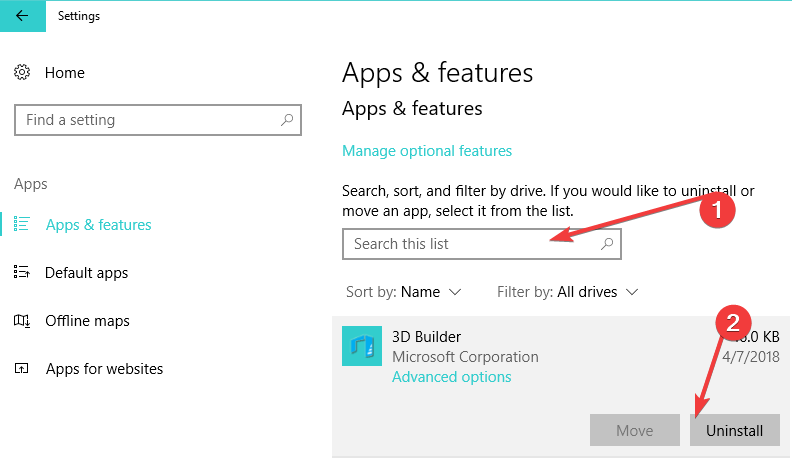
เพียงป้อนชื่อแอพที่คุณต้องการลบ เมื่อพบแล้วให้เลือกและคลิกถอนการติดตั้ง
หากคุณมีคำถาม ข้อเสนอแนะ หรือวิธีการอื่นๆ ในการลบแอปที่แถมมาทีละตัวใน Windows 10 อย่าลังเลที่จะติดต่อในส่วนความคิดเห็นด้านล่าง
นอกจากนี้ หากคุณมีปัญหาใดๆ เกี่ยวกับ Windows 10 คุณสามารถตรวจสอบวิธีแก้ไขได้ใน in Windows 10 Fix มาตรา.
โพสต์ที่เกี่ยวข้องเพื่อตรวจสอบ:
- วิธีลบ bloatware ออกจาก Windows 10 ให้ดี
- Windows 10 Creators Update bloatware รุ่นฟรีพร้อมให้ดาวน์โหลด
- วิธีย่อและปิดแอพอย่างง่ายดายใน Windows 10/8.1/8